Microsoft Word propose de nombreuses vues pour vous aider à éditer et mettre en forme vos documents de manière plus efficace. Chaque vue a ses propres fonctions et convient à différentes exigences. Dans ce tutoriel, vous découvrirez comment tirer le meilleur parti du mode Lecture, de la Mise en page, du Mode Web, de la Vue Plan et du Brouillon. Vous pourrez ainsi structurer et améliorer l'attrait de vos textes.
Principales conclusions
- Le mode Lecture vous permet de lire sans distractions.
- La Mise en page est la vue par défaut pour l'édition des documents.
- Dans le Mode Web, vous pouvez voir votre document comme s'il s'agissait d'un site web.
- La Vue Plan vous aide à créer une structure claire.
- Le mode Brouillon se concentre sur le texte, sans distractions causées par les images ou les mises en forme.
Activer et utiliser le mode Lecture
Le mode Lecture transforme votre document Word en une mise en page similaire à celle de la lecture sur une liseuse électronique. Pour activer le mode Lecture, cliquez sur l'icône correspondante dans le coin inférieur droit de l'interface Word. Vous pouvez utiliser cette vue pour parcourir votre document sans être distrait par une multitude d'outils et d'options.
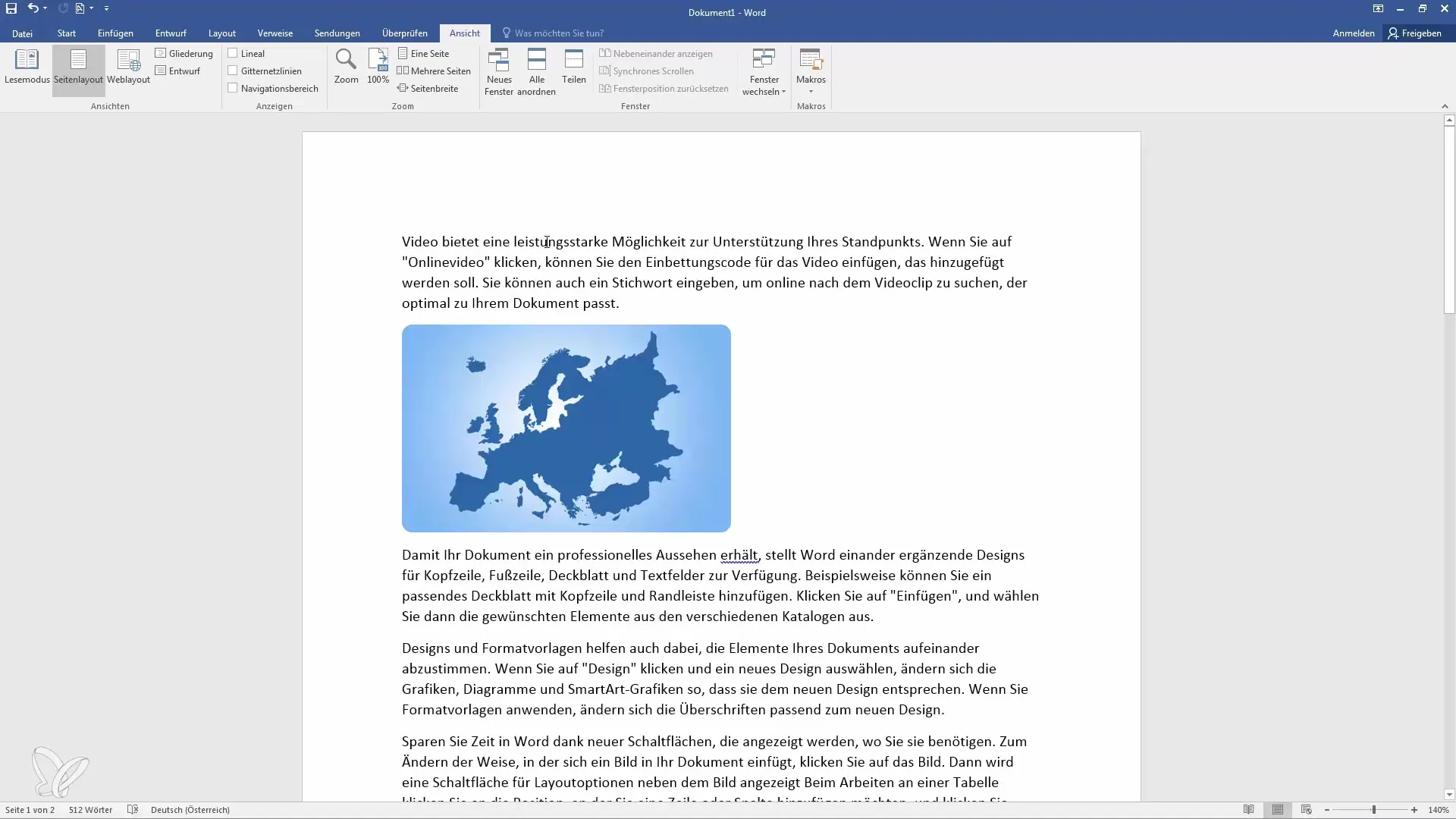
En mode Lecture, vous pouvez personnaliser votre mise en page pour l'adapter à votre façon de lire. Vous pouvez basculer entre une mise en page normale et une mise en page papier, qui donne l'apparence d'un document imprimé.
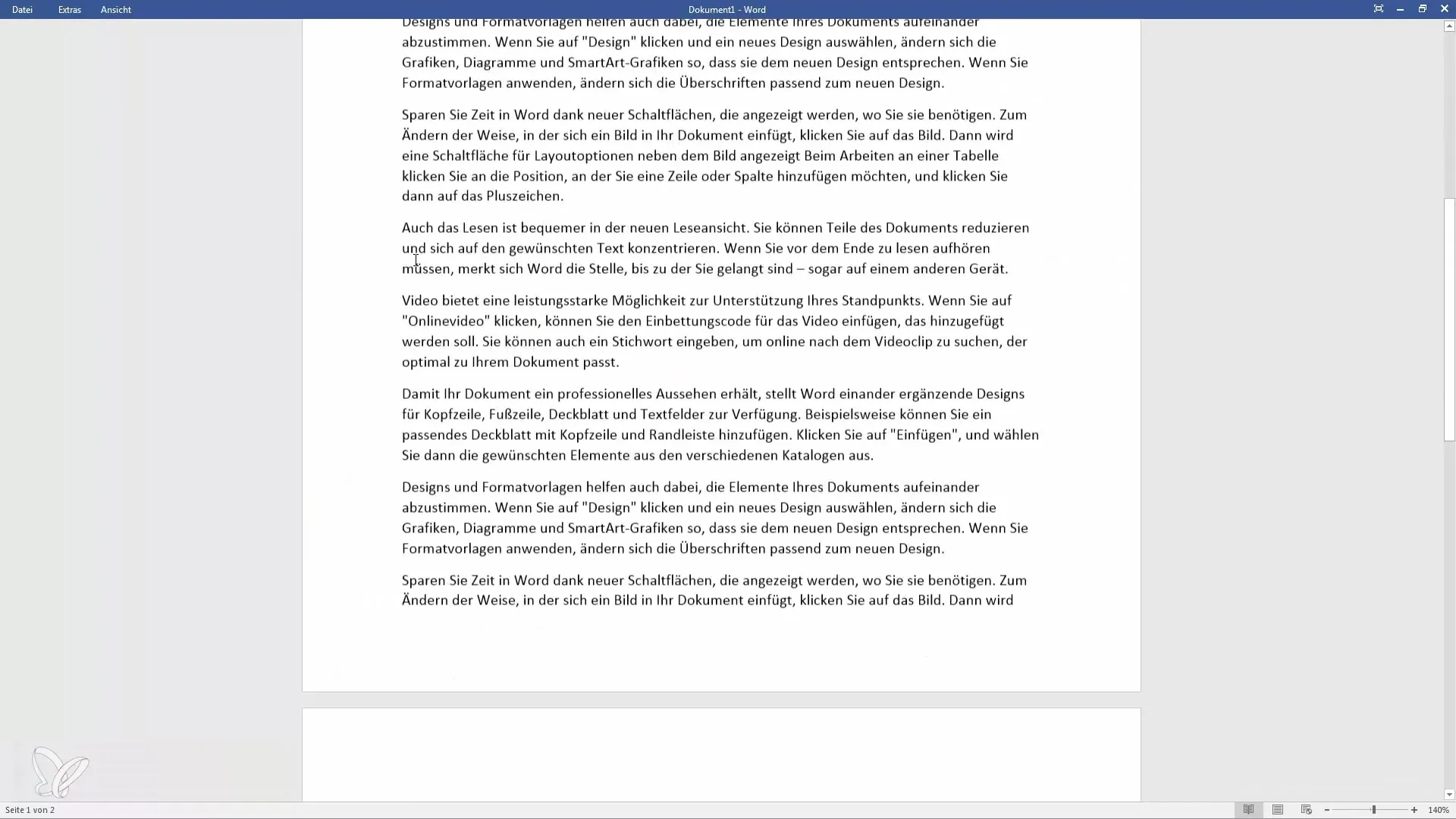
Il est important de savoir que vous ne pouvez pas apporter de modifications au texte en mode Lecture. Vous pouvez simplement naviguer dans votre document et en profiter sans être distrait par d'autres fonctionnalités.
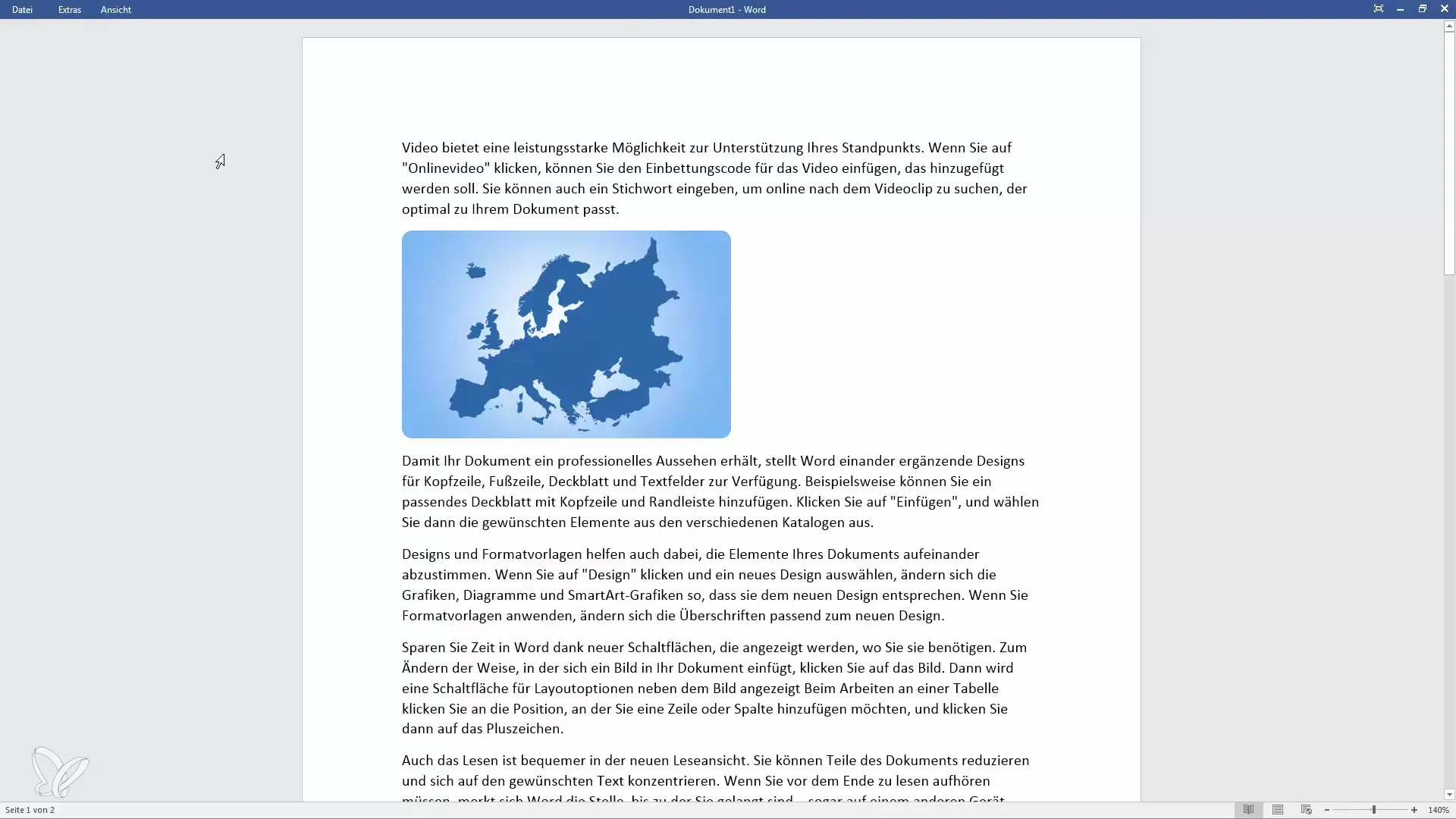
Un autre aspect utile du mode Lecture est l'espace de navigation. Si vous avez configuré des titres dans votre document, vous pouvez les sélectionner directement en mode Lecture et accéder aux sections correspondantes.
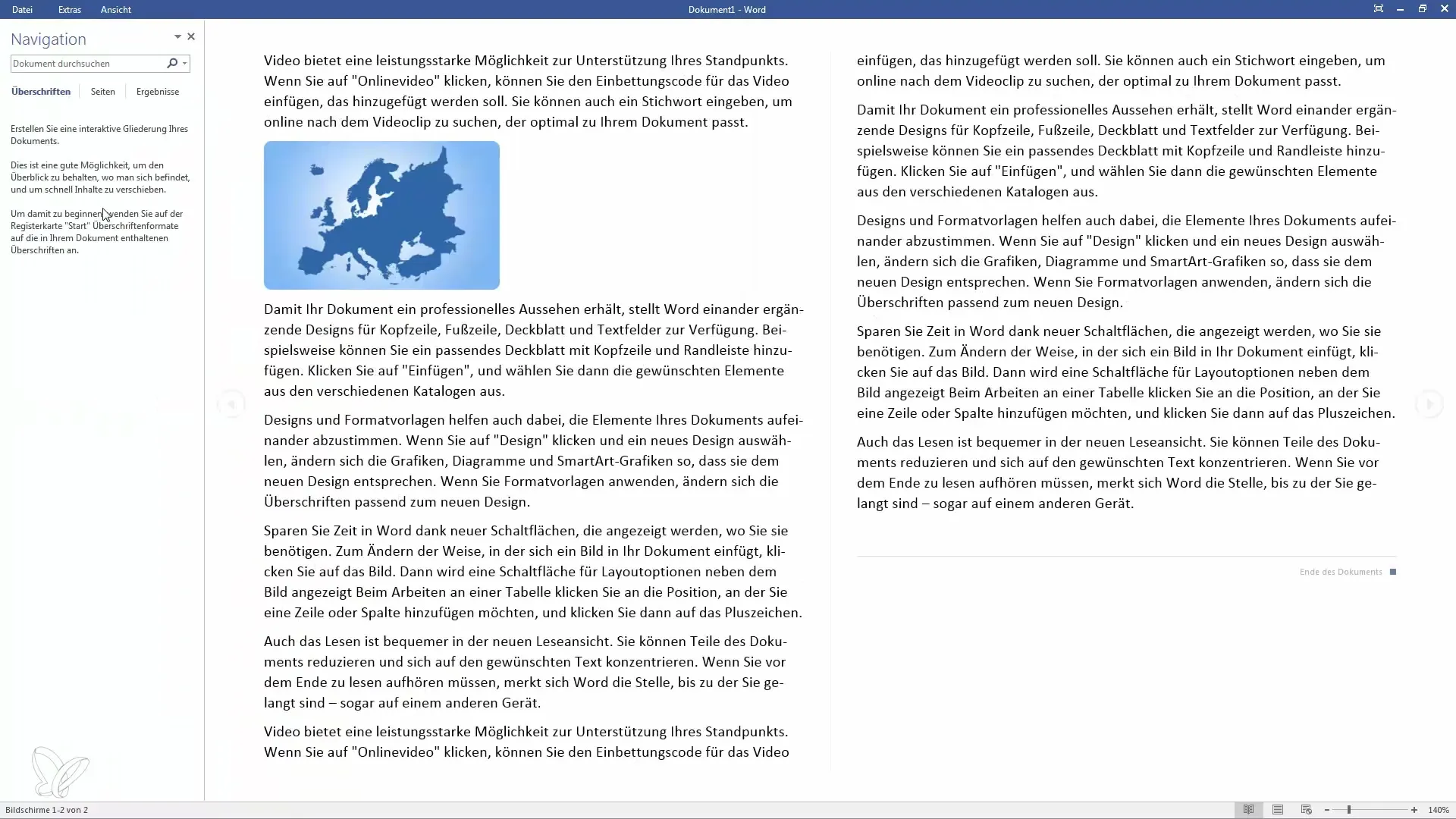
Mise en page : La vue par défaut
La Mise en page est la vue par défaut lorsque vous éditez un document. Ici, vous pouvez voir tous les éléments de votre document, y compris le texte, les images et les tableaux, dans leur agencement réel. Vous pouvez facilement modifier et formater tous les contenus ici.
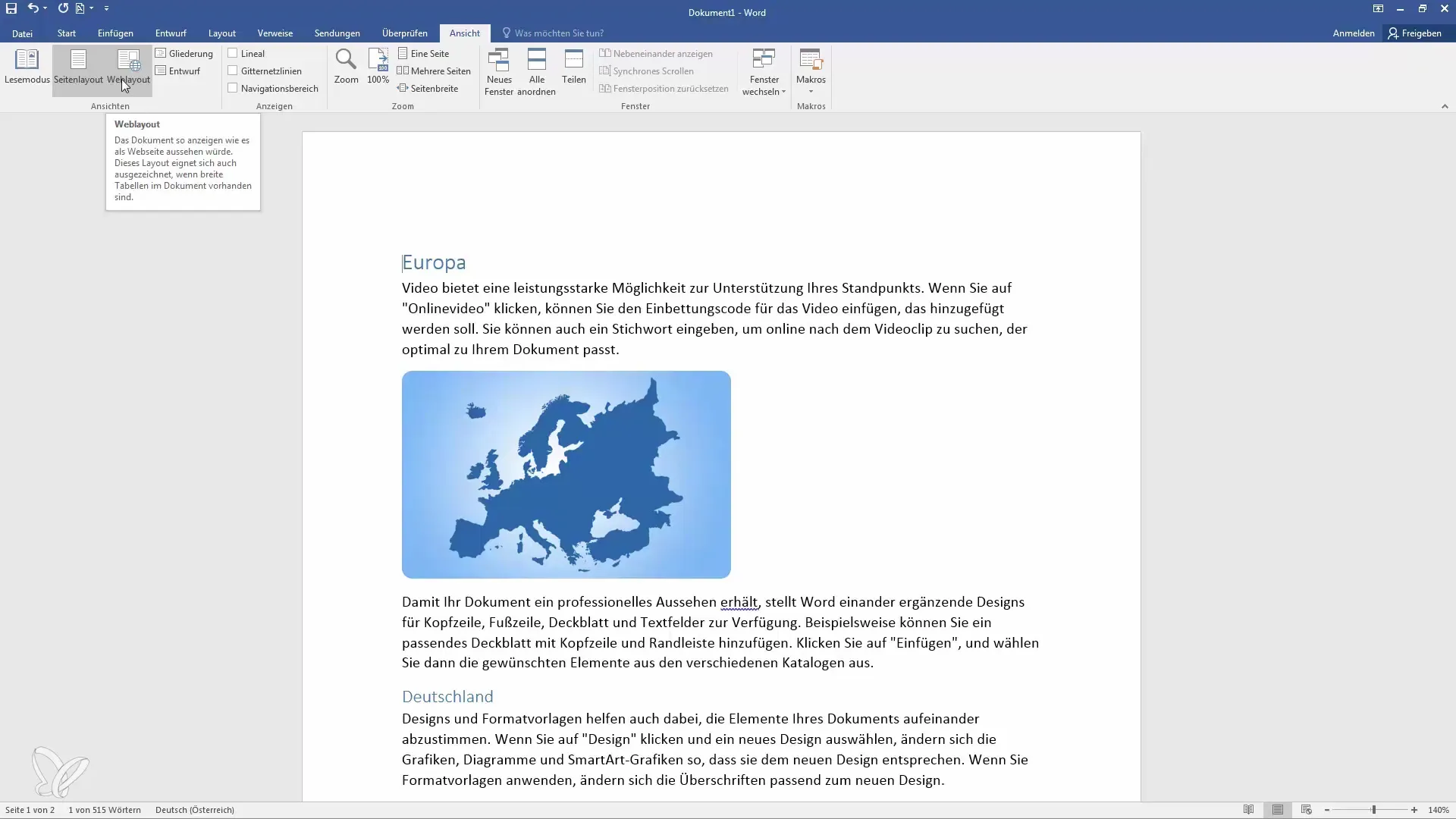
Mode Web : Votre document comme une page web
Le Mode Web est utile pour voir comment votre document apparaîtrait en tant que site web. Cette vue est utile si vous envisagez d'enregistrer votre document en tant que fichier HTML. Vous pouvez vérifier à quoi ressemblerait le design sur un site web.
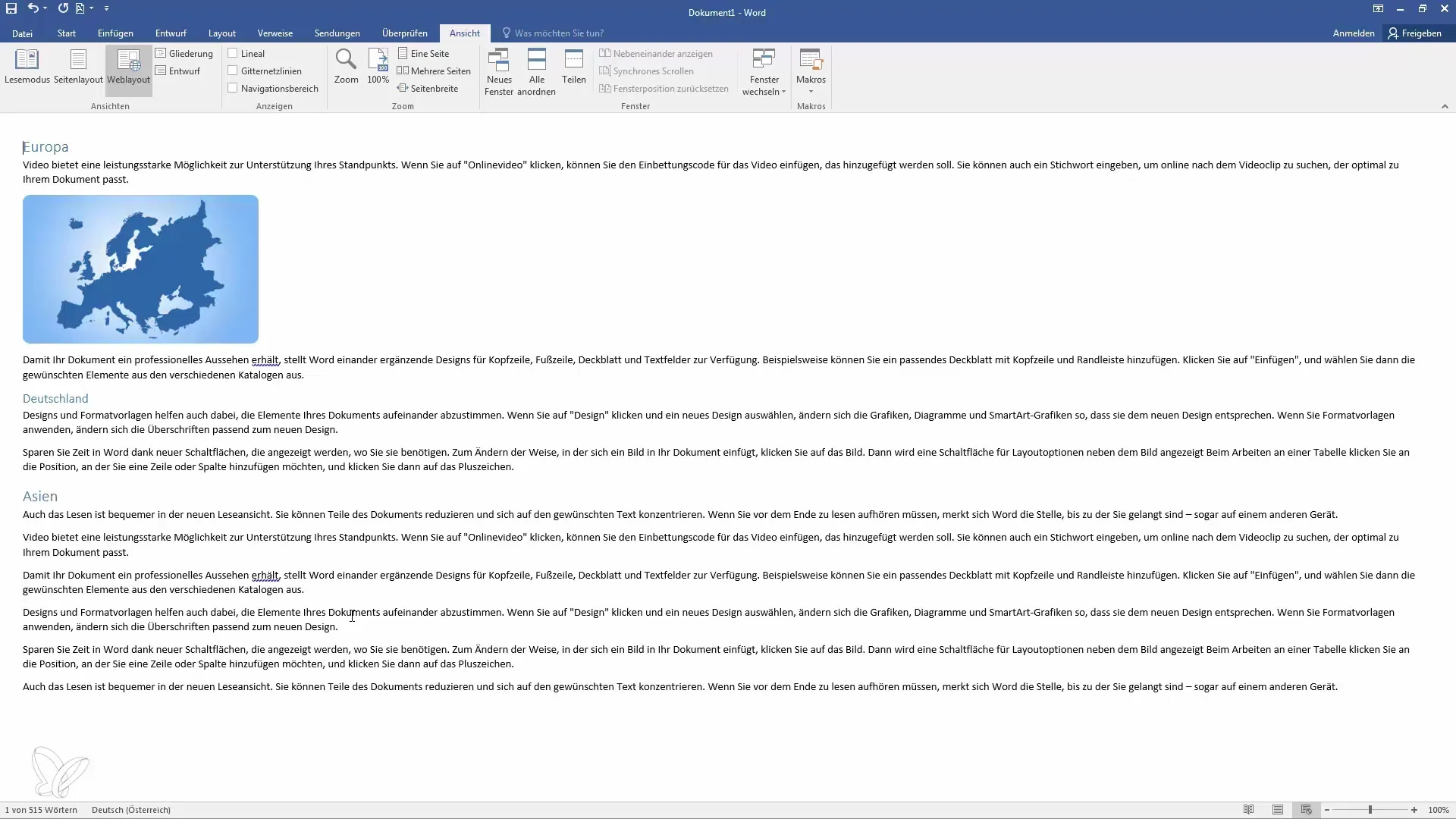
Vue Plan : Structure et clarté
La Vue Plan offre une excellente façon de structurer votre document. Pour passer à cette vue, sélectionnez la Vue Plan dans le menu. Ici, vous pouvez facilement créer et gérer des titres et sous-titres.
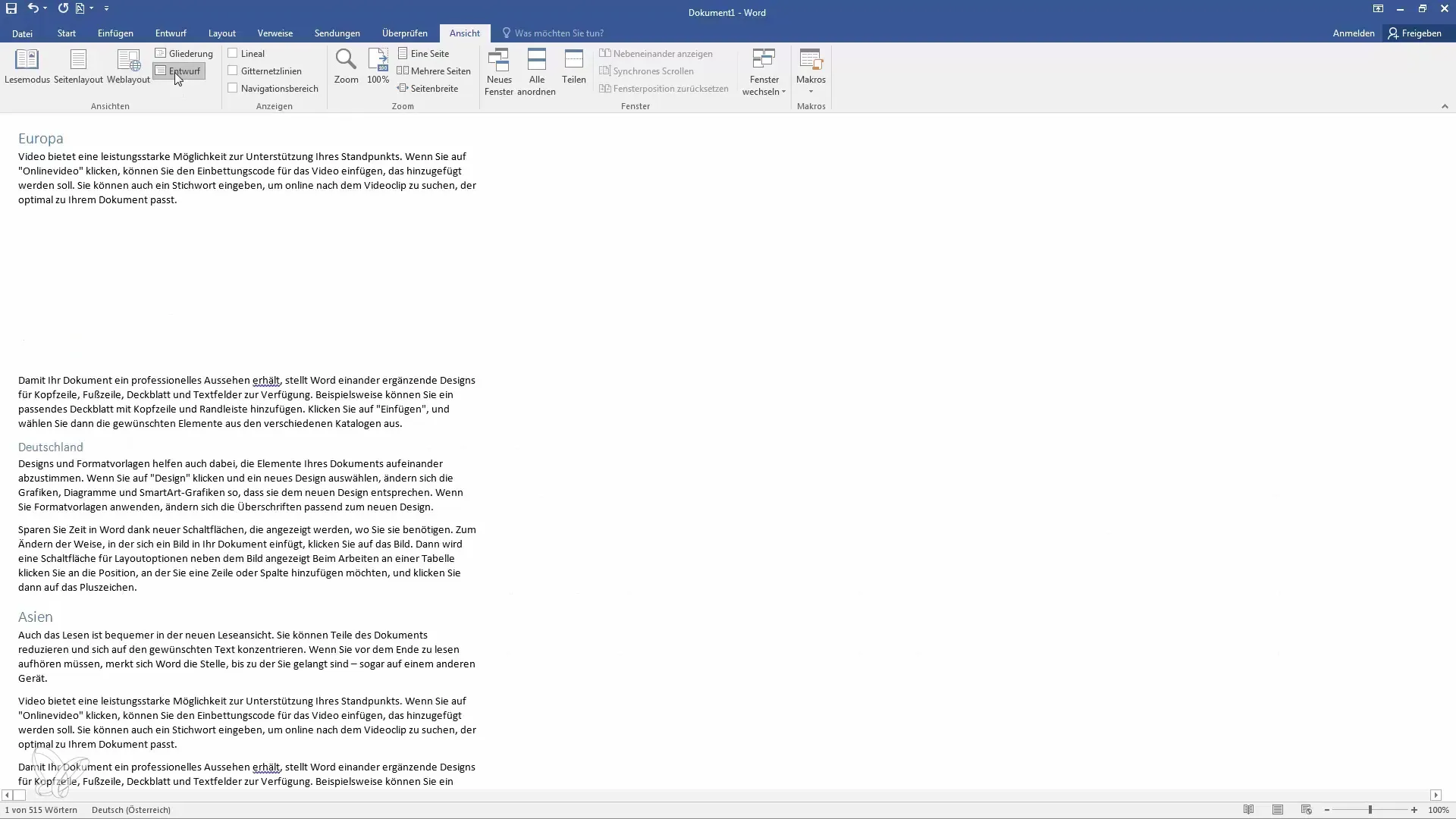
En Vue Plan, vous pouvez facilement ajuster la structure de vos titres et changer l'ordre des sections. Un double-clic sur un titre vous permet de déplacer la section correspondante.
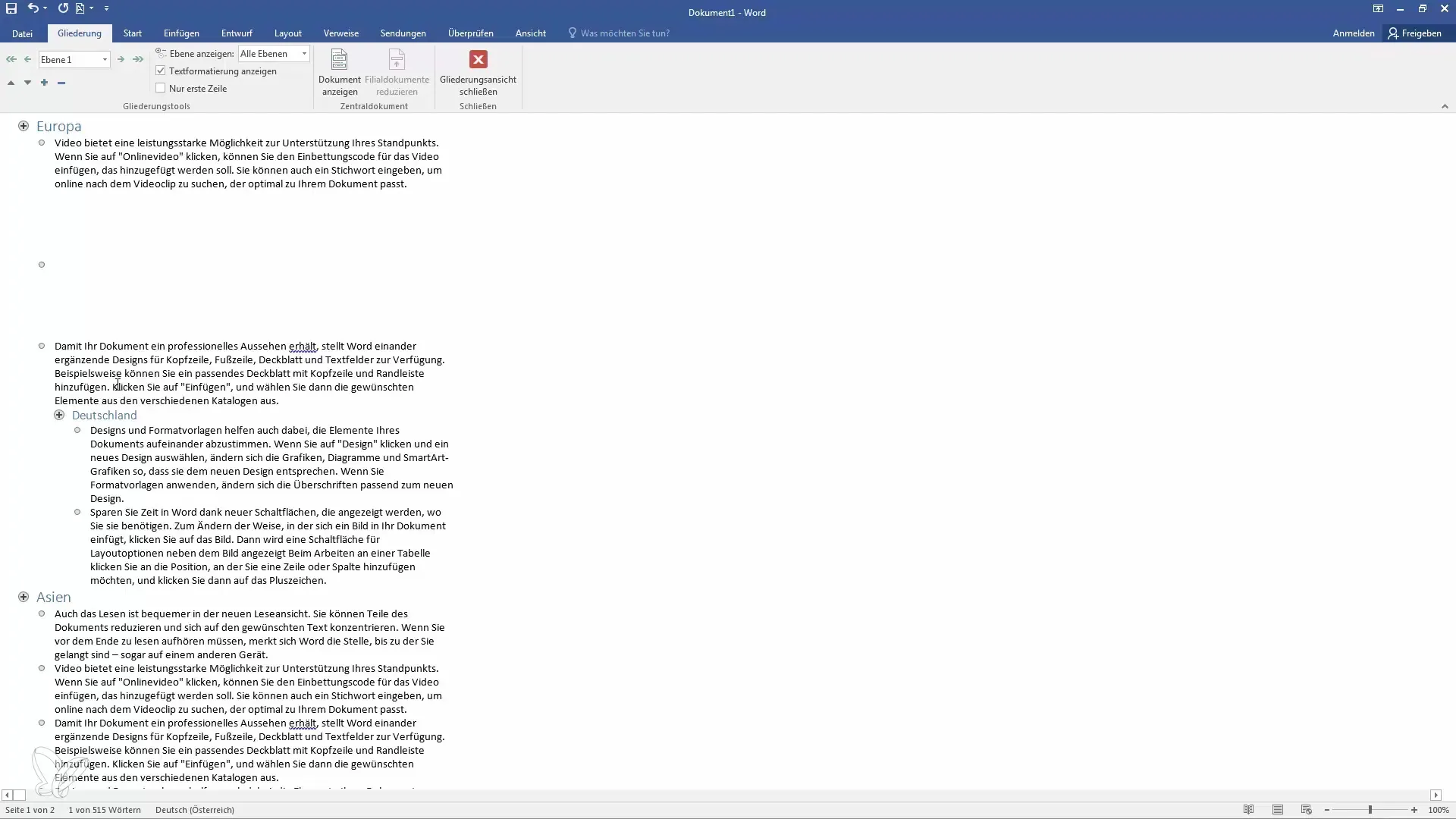
Cette fonction est particulièrement utile lorsque vous avez un document volumineux avec de multiples sujets. Vous pouvez réorganiser facilement le contenu sans avoir à le couper ou à le coller manuellement.
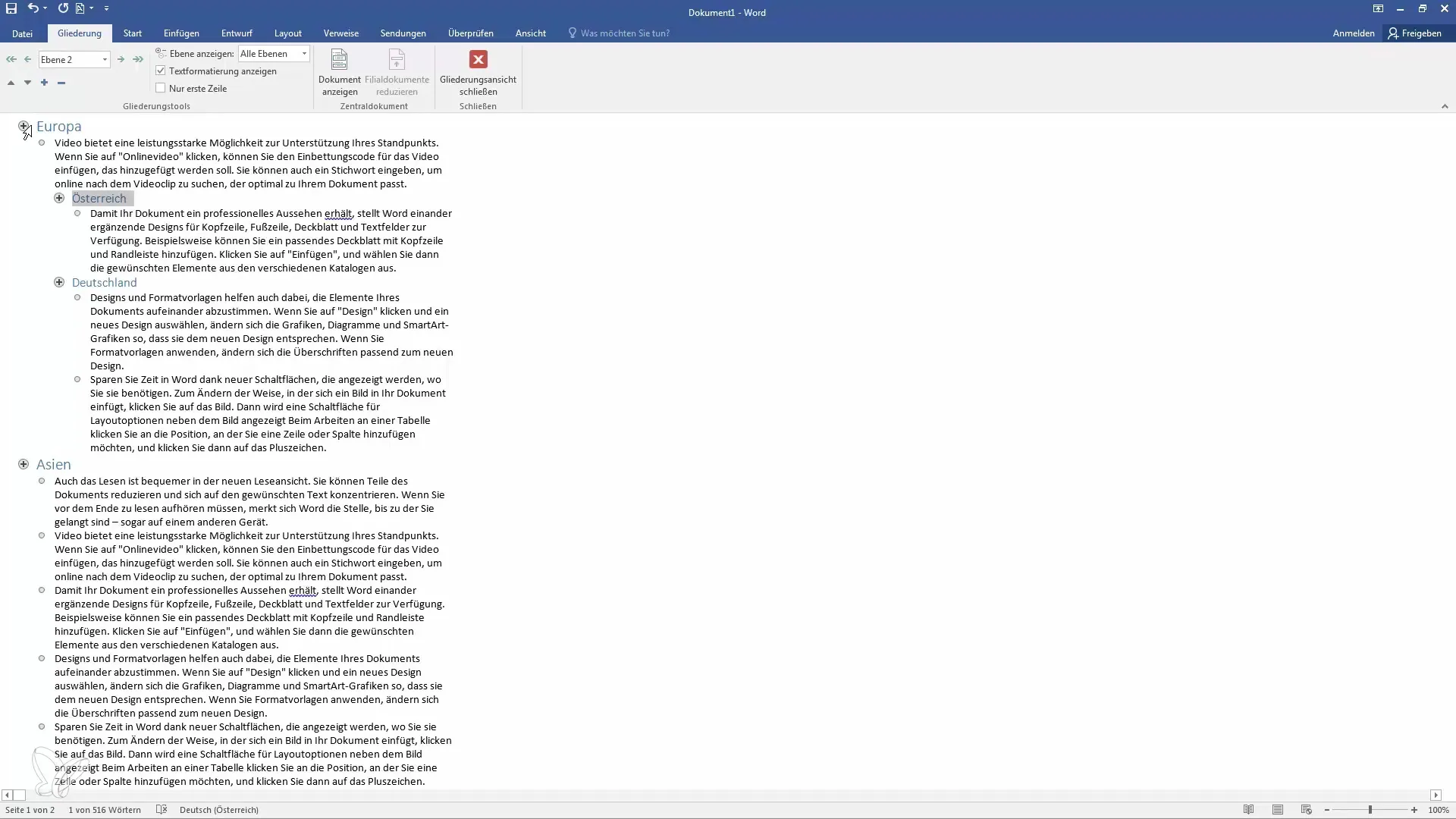
De plus, en Vue Plan, vous ne voyez que la première ligne des paragraphes, ce qui vous aide à garder une vue d'ensemble claire, sans vous perdre dans les détails.
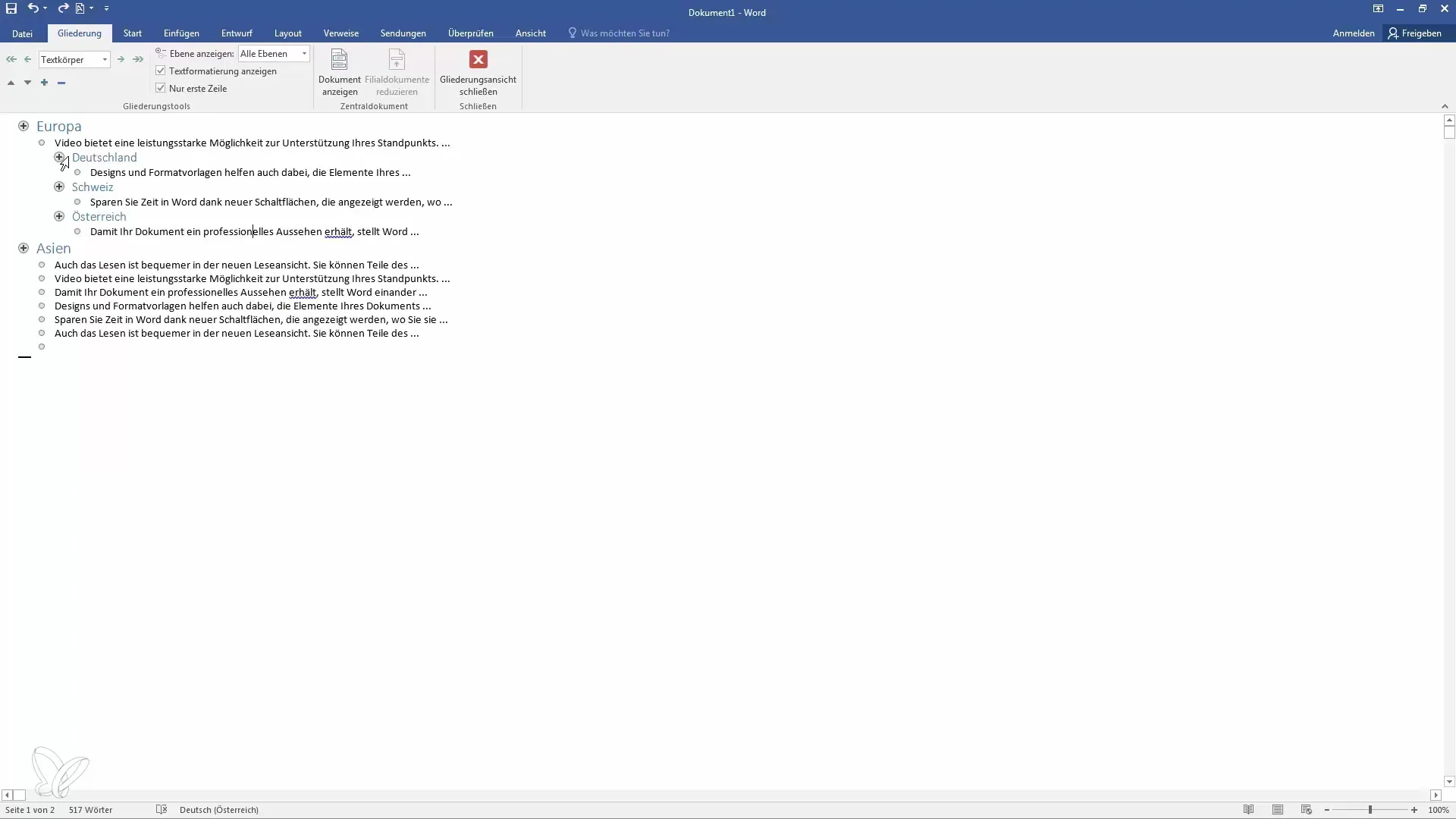
Aperçu du design : Travail focalisé
Dans la mise en page de conception, seul le texte est affiché, tandis que les graphiques et autres médias sont masqués. Cette vue peut être utile si vous souhaitez vous concentrer uniquement sur le texte, sans être distrait par d'autres éléments.
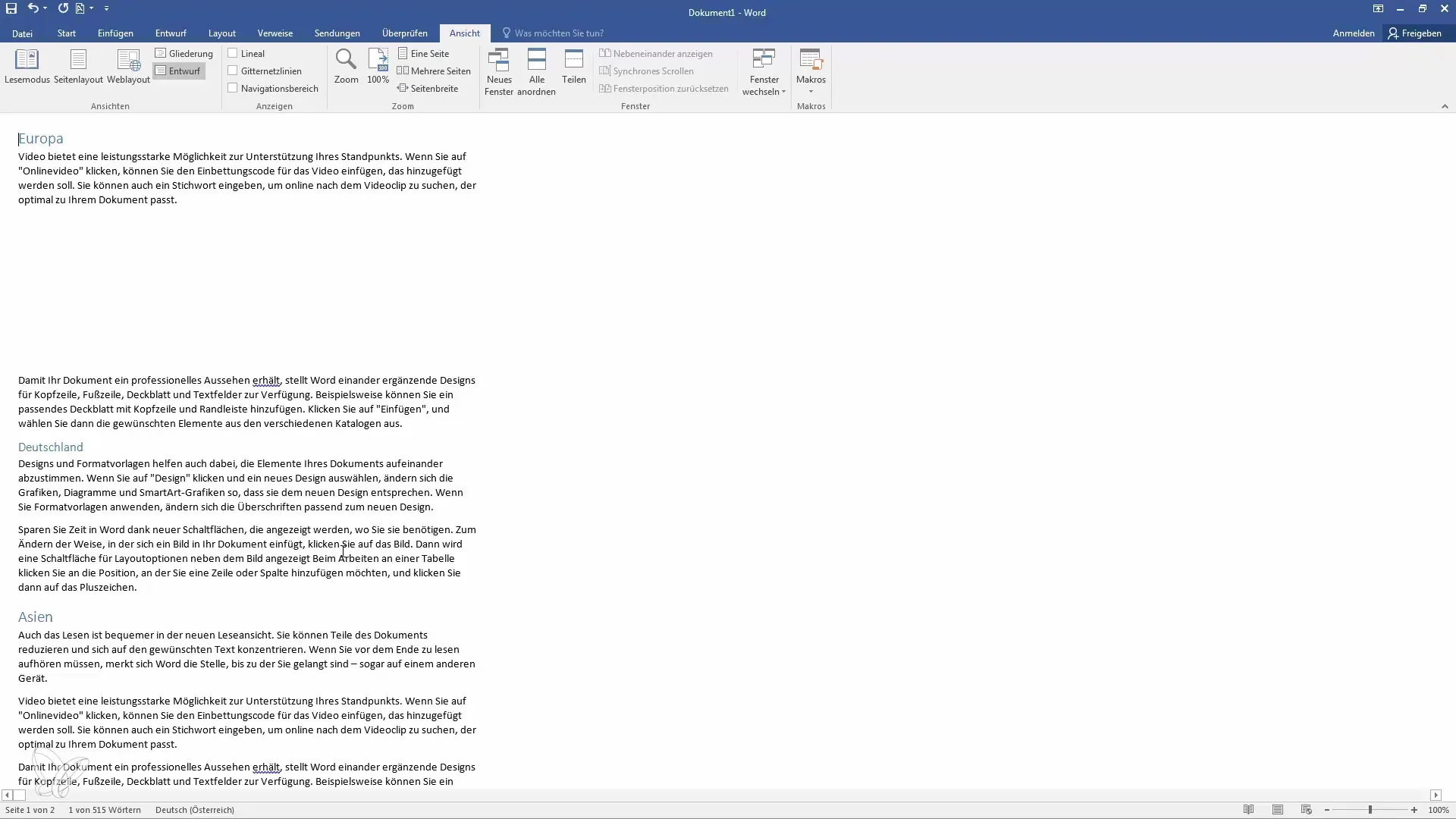
Résumé
Dans ce tutoriel, vous avez appris comment utiliser efficacement les différentes vues dans Microsoft Word. Le mode Lecture permet une lecture sans distraction, tandis que la mise en page est destinée à l'édition. La mise en page Web vous aide à vérifier le design pour les sites Web. La vue plan offre une possibilité de structuration, et le mode de conception se concentre sur le texte.
Foire aux questions
Qu'est-ce que le mode Lecture et comment l'utiliser ?Le mode Lecture est une vue qui vous aide à lire des documents sans distraction. Activez-le via l'icône dans le coin inférieur.
Puis-je apporter des modifications à mon document en mode Lecture ?Non, en mode Lecture vous ne pouvez pas apporter de modifications, mais seulement lire.
Quelle est la différence entre la mise en page et la mise en page Web ?La mise en page est la vue par défaut pour l'édition, tandis que la mise en page Web montre l'apparence de votre document en tant que site Web.
Comment utiliser la vue plan ?En vue plan, vous pouvez facilement ajuster et réorganiser vos titres et leur structure.
Qu'est-ce que le mode de conception et quand faut-il l'utiliser ?Le mode de conception montre seulement le texte et masque toutes les images, ce qui vous aide à vous concentrer sur le texte. Il est utile lorsque vous souhaitez travailler indépendamment des mises en forme.


